如何用函数实现excel表格中弧度和角度的互换?
今天,我们来看看如何在excel中使用该函数。本文解释了用函数转换角度和弧度的教程。详情请见下面的介绍。
软件名称:Excel2007绿色版紧凑型免费[58MB]软件大小:58MB更新时间:2016-06-27立即下载1。首先启动excel2010,并在单元格a1中输入360的角度值。
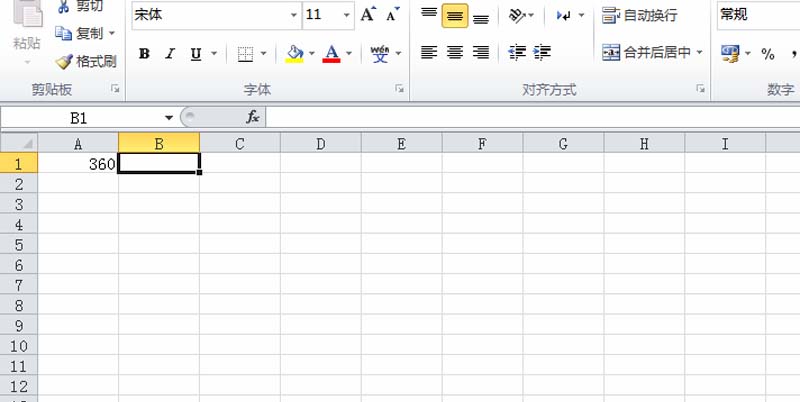
2.选择单元格b1,单击插入函数,在弹出的对话框中找到弧度函数,然后单击确定。

3.在函数参数对话框中设置参数为a1,点击确定查看结果。
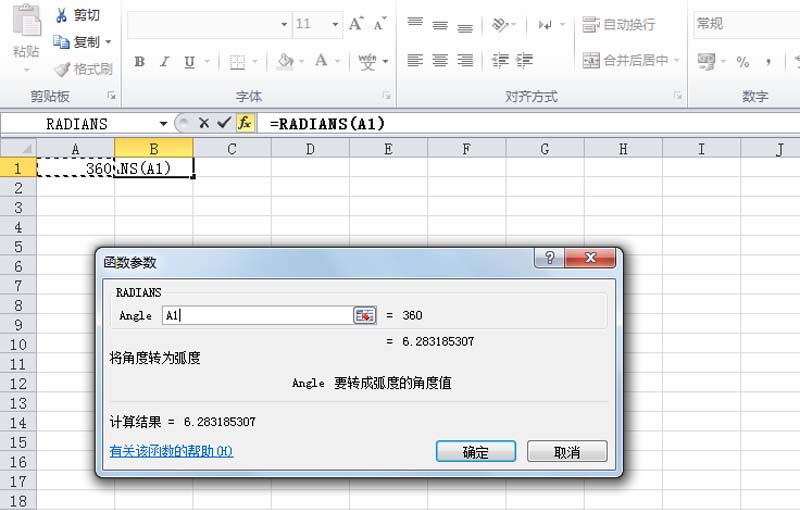
4.然后选择单元格c1,以同样的方式插入函数度数,点击确定。

5.在弹出的函数参数对话框中,参数为b1。单击确定查看结果。

6.这样就实现了弧度和角度的互换,当然也可以输入多个数据进行测试。

以上是如何使用弧度函数和度数函数,有需要的朋友可以收藏这篇文章。
相关建议:
如何在Excel中使用文本函数DOLLAR?
如何在excel表格中设置表头的倾斜角度?
excel如何使用if函数和名称管理器函数制作动态报表?
版权声明:如何用函数实现excel表格中弧度和角度的互换?是由宝哥软件园云端程序自动收集整理而来。如果本文侵犯了你的权益,请联系本站底部QQ或者邮箱删除。

















